win10任务栏无响应、win10任务栏黑屏如何解决? win10任务栏无响应、win10任务栏黑屏解决的方法有哪些?
时间:2017-07-04 来源:互联网 浏览量:
今天给大家带来win10任务栏无响应、win10任务栏黑屏如何解决?,win10任务栏无响应、win10任务栏黑屏解决的方法有哪些?,让您轻松解决问题。
win10整体而言是个不错的系统,对硬件的要求不高,小编甚至感觉装后比以前的win7运行还要快那么一点;但刚出来的系统总会多少有点小毛病,这不小编就遇上了,另外吐槽下为什么现在update都是强制安装了?只能选选重启时间。具体方法如下:
1今天win10出现了黑屏,具体是鼠标点到下方任务栏,鼠标出现转圈等待现象,过一会整个桌面就显示为黑屏,但这时机器应该还没死,如下图,windows还是在正常运行的,边上的加速球也能用。
 2
2试过重启,注销用户,登录时正常,但过一会儿就不行了。出现些现象前也没有什么特别举动,好象是作了wiindows update。使用Ctrl+Atl+Del可进入任务管理器,证明系统还没死。
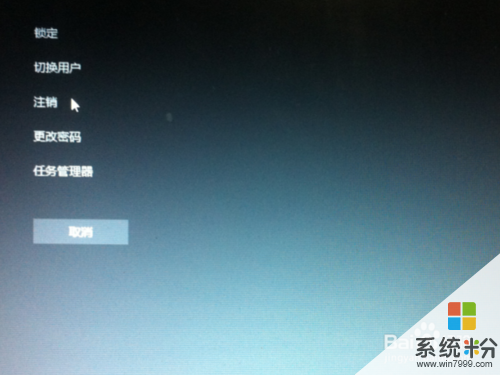 3
3进入任务管理器,在进程中选项中上下移动鼠标,找到资源管理器,单击右键,选择重启资源管理器,这是就是管下面那个任务条的,但重启完成,还是黑屏一片。
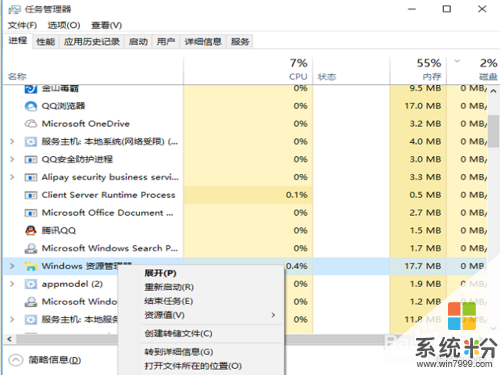 4
4点击任务管理器上方的切换用户或注销,可以更换电脑中的用户登录,小编试过换个用户登录就一切都正常了,但换用户虽然解决了,但还要搞N多应用很麻烦呵,估计还是和个性化有关系。
 5
5所以先用其它用户登录后,还要继续想办法处理。重点还是个性化的配置,小编这时作了两个动作,一是把任务栏中所有隐藏图标的应用,全部删除,只保留windows自家的应用。
 6
6缺省下这里只会有one drive以及office的一些应用,其余先全部删除,删除应用后最好重启电脑,然后再把应用装上,在任务栏上点击鼠标右键,选择弹出菜单中最下方的一行《属性》
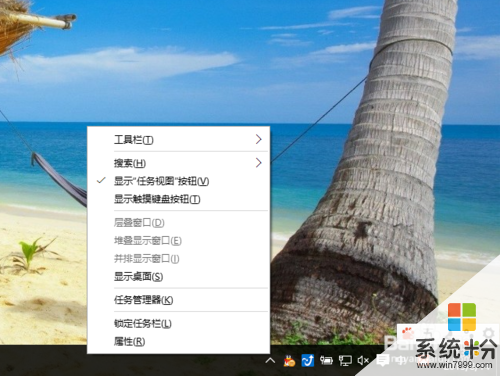 7
7选择《任务栏》子菜单的《通知区域》,选择右方的自定义。进入弹出菜单后,选择左方的《通知与操作》,在右方选择《在任务栏显示哪些图标》
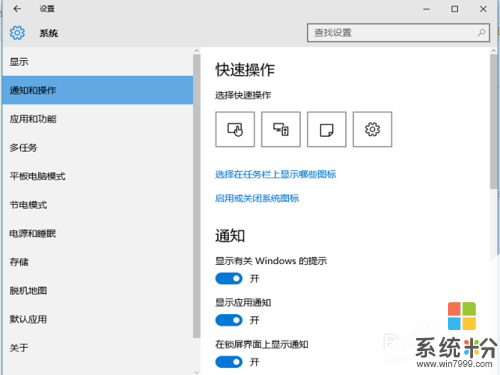 8
8进入后可以看到所有已安装的应用程序,小编的做法是把所有非win官方的程序,向右拉动都置于开的状态,即在任务栏上显示这些应用图标,这里的设置是自动保存的,配置完成后直接回退退出。
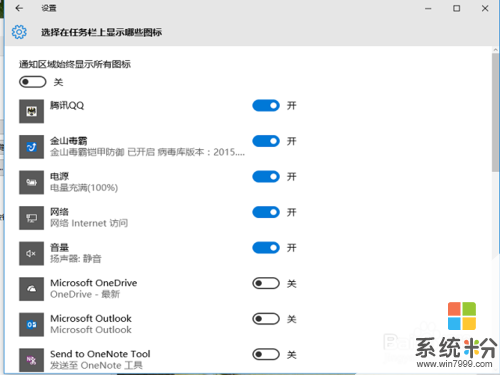
以上就是win10任务栏无响应、win10任务栏黑屏如何解决?,win10任务栏无响应、win10任务栏黑屏解决的方法有哪些?教程,希望本文中能帮您解决问题。
相关教程
- ·Win10下方状态栏无响应该怎么办?win10任务栏没反应的解决方法!
- ·win10应用无法固定到任务栏该怎么办?文件夹固定到任务栏的解决方法!
- ·如何调整Win10任务栏高度和Win10任务栏图标大小。 调整Win10任务栏高度和Win10任务栏图标大小的方法。
- ·win10如何隐藏任务栏?win10 隐藏任务栏的方法!
- ·Win10怎么把此电脑固定到任务栏?Win10此电脑无法固定到任务栏的解决方法
- ·win10任务栏怎么变成黑色 win10任务栏黑色模式怎么开启
- ·win10更改硬盘分区 win10调整现有硬盘分区的方法
- ·电脑桌面如何隐藏图标 Windows10系统恢复隐藏的桌面图标方法
- ·windows10儿童模式 Win10电脑的儿童模式设置步骤
- ·文件怎么设置默认打开方式 Win10文件默认打开方式设置方法
win10系统教程推荐
- 1 windows10儿童模式 Win10电脑的儿童模式设置步骤
- 2 电脑定时开关机在哪里取消 win10怎么取消定时关机
- 3 可以放在电脑桌面的备忘录 win10如何在桌面上放置备忘录
- 4怎么卸载cad2014 CAD2014清理工具(win10系统)
- 5电脑怎么设置网线连接网络 Win10笔记本电脑有线连接网络设置步骤
- 6电脑桌面无线网络图标不见了 win10 无线网络图标不见了怎么恢复
- 7怎么看到隐藏文件 Win10如何显示隐藏文件
- 8电脑桌面改到d盘,怎么改回c盘 Win10桌面路径修改后怎么恢复到C盘桌面
- 9windows过期不激活会怎么样 win10过期了还能更新吗
- 10windows10中文输入法用不了 Win10打字中文乱码怎么办
win10系统热门教程
- 1 win10截图怎么保存?win10自带截图自动保存的方法!
- 2 Win10怎么激活?Win10激活方法大全
- 3 win10无线网卡驱动怎样更新,win10无线网卡驱动更换方法
- 4win10更改默认打印机的方法|windows10打印机设置步骤
- 5win10如何查看电脑配置|win10电脑配置查看的方法
- 6Win10滚动条的高度和宽度怎么改?更改滚动条长宽技巧
- 7win10字体模糊怎么办|win10调整字体清晰度的方法
- 8windows更改时间 win10怎么修改系统时间
- 9如何在win10中打开ie浏览器 win10如何打开ie浏览器
- 10windows10控制面板在哪里? win10系统控制面板快捷方式在哪
最新win10教程
- 1 win10更改硬盘分区 win10调整现有硬盘分区的方法
- 2 电脑桌面如何隐藏图标 Windows10系统恢复隐藏的桌面图标方法
- 3 windows10儿童模式 Win10电脑的儿童模式设置步骤
- 4文件怎么设置默认打开方式 Win10文件默认打开方式设置方法
- 5笔记本菜单栏怎么设置在底部 怎样把Win10任务栏还原到底部
- 6电脑定时开关机在哪里取消 win10怎么取消定时关机
- 7电脑修复dns Win10 DNS设置错误怎么修复
- 8电脑上隐藏的qq图标怎么出来 Win10任务栏qq图标消失怎么办
- 9win10系统在哪里看 win10系统如何查看电脑配置
- 10电脑输入法打出来的字是繁体字 Windows10输入法变成了繁体怎么转换为简体
